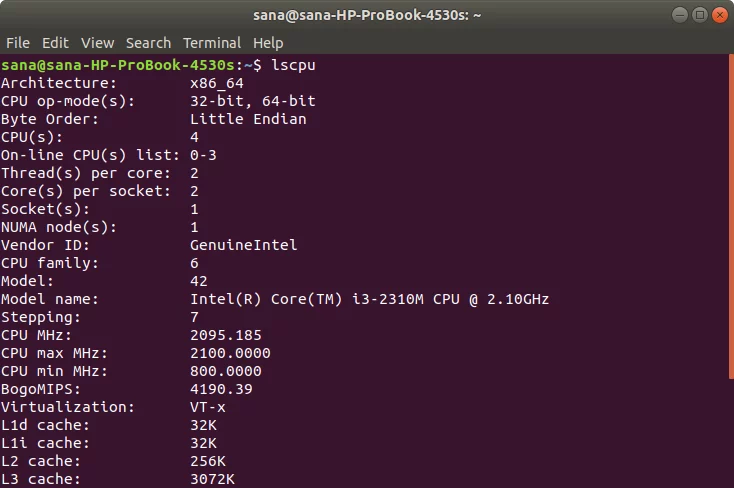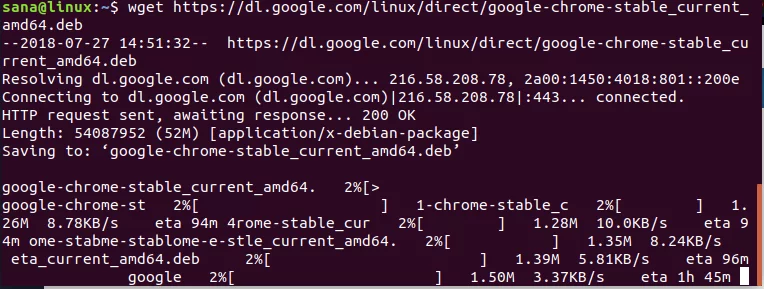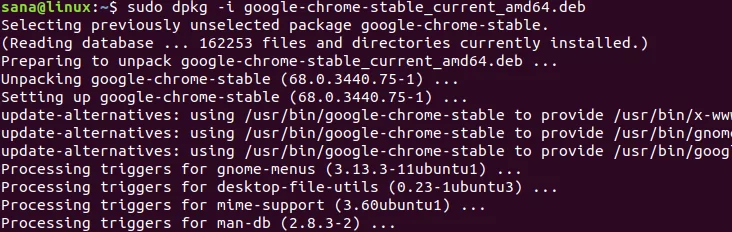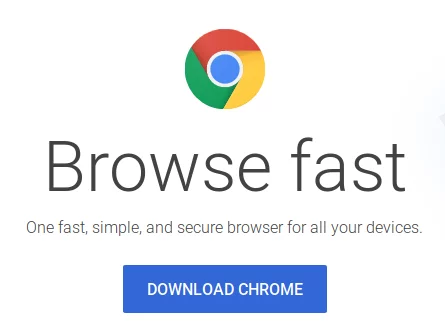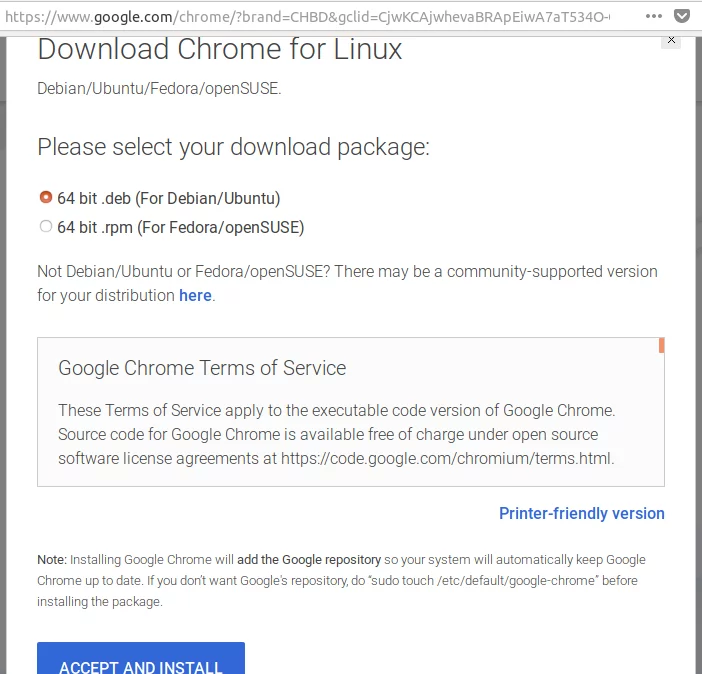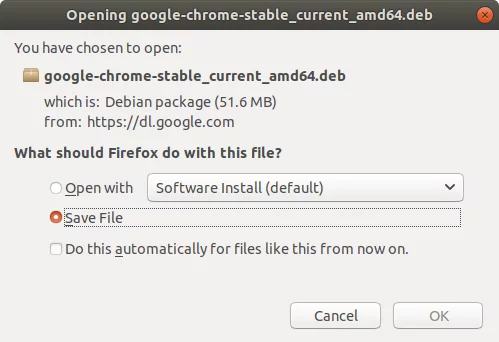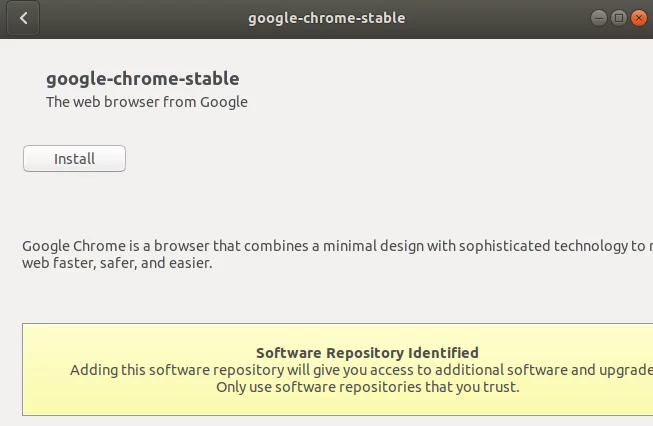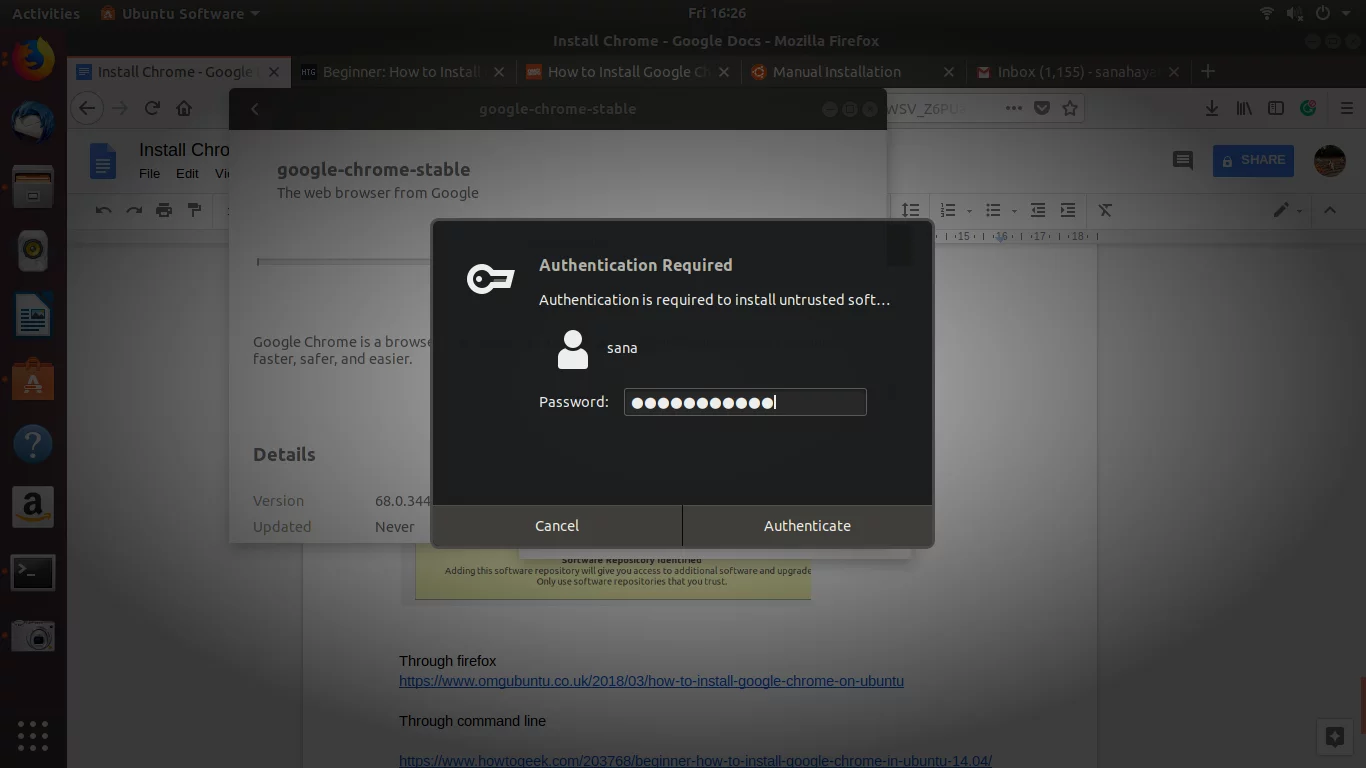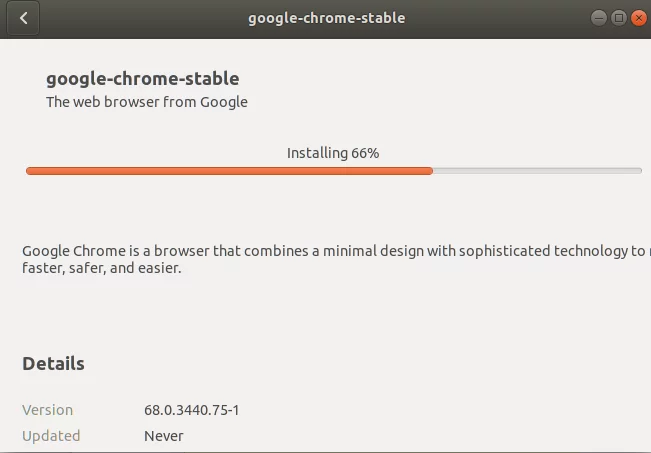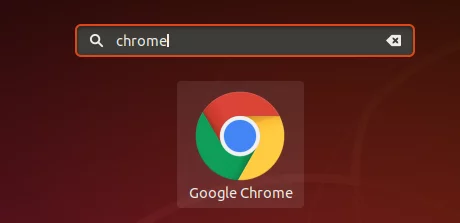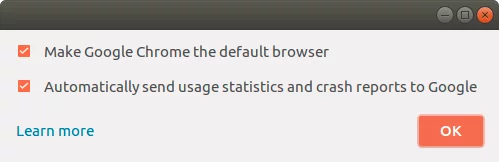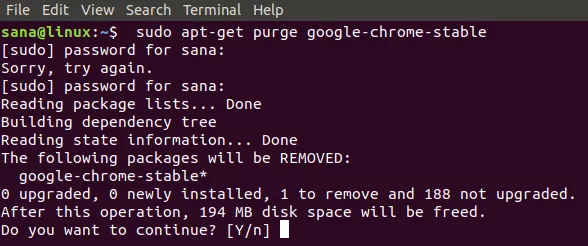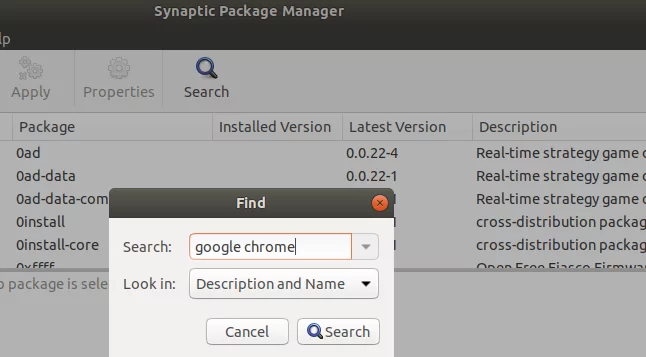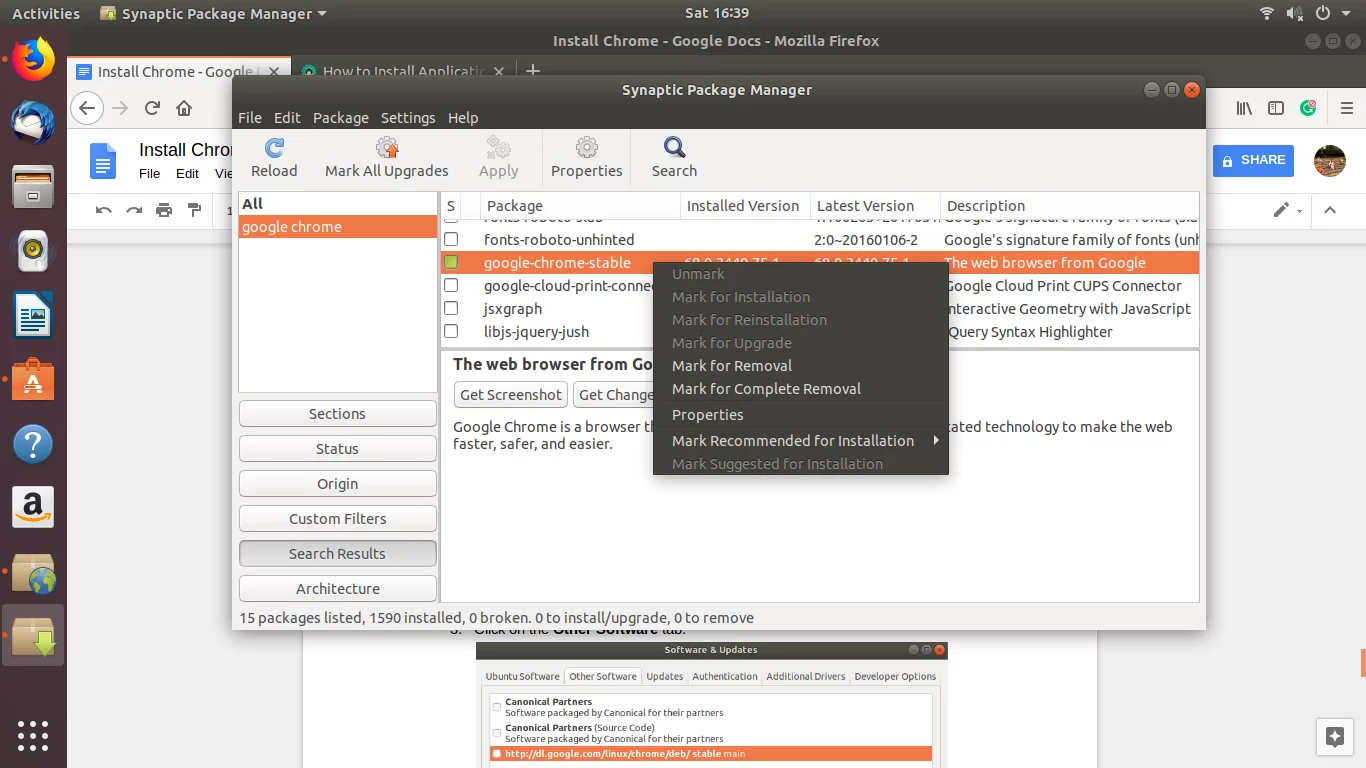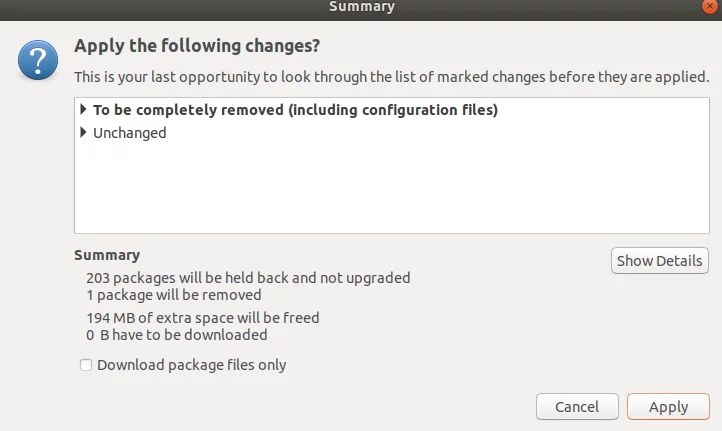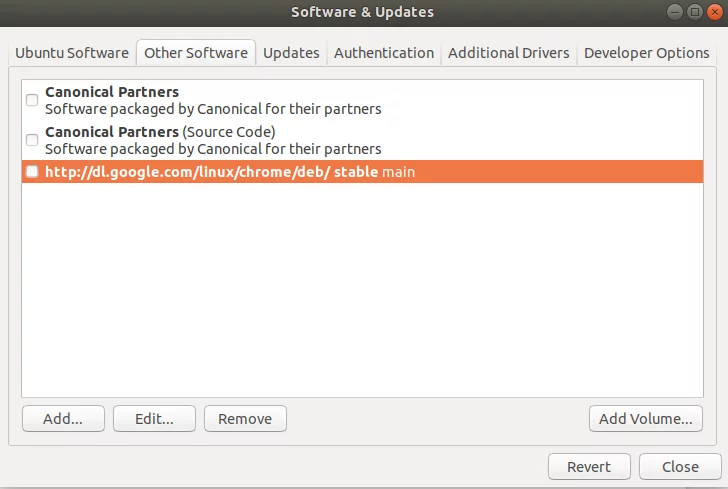如何在 Ubuntu 18.04 LTS 上安装 Google Chrome
Google Chrome 恰好是当今最强大的网络浏览器之一,自然许多用户尝试将其安装在他们的系统上。然而,这种尝试并没有取得成果,因为 Ubuntu 软件上的任何 Linux 发行商都无法提供这种流行的 Web 浏览器。那么我们如何在我们的系统上安装Google Chrome呢?
Ubuntu 提供了以下两种方法来执行此操作:
- 通过命令行下载并安装 Google Chrome。
- 通过已安装的网络浏览器(主要是 FireFox)下载 Google Chrome 并以图形方式安装。
在本教程中,我们将学习如何在 Ubuntu 系统上下载并安装 Google Chrome(不是开源版本 Chromium)。我们还将向您展示如何使用命令行和图形界面卸载它。请注意,我们已在 Ubuntu 18.04 LTS (Bionic Beaver) 上执行了以下步骤。
在安装 Google Chrome 之前,了解您运行的是 32 位还是 64 位版本的 Ubuntu 非常重要。 Google 已停止提供适用于 32 位 Linux 系统的 Chrome 版本,因此,只有当您的 Ubuntu 是 64 位时才能安装它。
你的 Ubuntu 是 32 位还是 64 位?
为了能够安装 Google Chrome,您需要使用 64 位版本的 Ubuntu。要通过命令行检查这一点,请按照下列步骤操作:
- 打开终端。
- 使用以下命令从文件 sysfs 和 /proc/cpuinfo 中获取 CPU 详细信息:
lscpu该命令将显示以下输出:
CPU op-mode(s) 条目告诉您系统上运行的 Ubuntu 的风格; 32位表示您运行的是32位Linux操作系统,32位、64位表示您运行的是64位操作系统。
如果您运行的是 64 位 Ubuntu,则可以继续安装。
通过命令行安装
要通过命令行安装 Google Chrome,请按照以下步骤操作:
打开终端并输入以下命令:
wget https://dl.google.com/linux/direct/google-chrome-stable_current_amd64.deb提示:您还可以从本教程中复制此命令,方法是通过 Ctrl+c 选择并复制该命令,然后右键单击光标位置,然后从菜单中单击“粘贴”,将其粘贴到终端中。
您将能够查看安装进度,如下所示:
现在安装包已保存在系统的当前目录中,即 /home/<用户名>
输入以下命令来安装下载的包:
sudo dpkg –i google-chrome-stable_current_amd64.deb注意:您需要成为超级用户才能运行此命令。
Google Chrome 现在应该已安装在您的系统上。您可以按照本文后面描述的步骤启动它。
注意:如果您在其他位置下载了安装包,则需要在 dpkg 命令中指定完整路径。
谷歌浏览器图形安装
此过程将告诉您如何在系统上以图形方式安装 Google Chrome。您将使用已安装的网络浏览器下载安装包。在我们的例子中,我们将使用 Ubuntu 18 的默认浏览器 FireFox。
从Google官方下载页面下载安装包。
点击下载 Chrome 按钮。
将打开以下页面,要求您选择要安装的软件包。
由于我们正在为 Ubuntu 安装 Chrome,因此我们将选择第一个选项。您还将被要求同意服务条款。
如果您同意服务条款,请单击接受并安装按钮继续操作。
将打开以下对话框,要求您保存包或通过软件安装运行它。
我们建议您保存文件并单击确定。
安装包 google-chrome-stable_current_amd64.deb 将保存在 Downloads 文件夹中。
从下载文件夹中双击安装包将其打开。
软件应用程序中将打开以下对话框:
单击安装按钮。
系统会要求您进行身份验证,因为只有超级用户才能在 Ubuntu 中安装软件。
输入您的密码并点击身份验证。
安装过程现在将开始,您将能够在以下对话框中看到进度:
Google Chrome 现在应该已安装在您的系统上。您可以按照下面描述的步骤启动它。
启动谷歌浏览器
安装成功后,您将可以通过以下方式启动Google Chrome:
- 在 Ubuntu Dash 中输入 Google Chrome。
或者
- 从应用程序菜单访问 Google Chrome。
当您第一次打开 Chrome 时,系统会提示您以下消息:
检查您想要的选择; Google Chrome 即将推出!
通过官方安装程序安装 Chrome 的优点是,如果有新版本的软件可用,您将获得更新。
卸载谷歌浏览器
让我们看看以下两种从系统中完全卸载 Google Chrome 的方法:
- 通过命令行
- 通过图形界面
通过命令行
要卸载 Google Chrome,请从终端运行以下命令:
sudo apt-get purge google-chrome-stable(此命令将删除 Chrome 安装。)
rm ~/.config/google-chrome/ -rf(此命令将删除自定义设置,例如您可能为 Chrome 安装的任何插件。)
请继续按 Y 删除安装。
通过图形界面
请按照以下步骤通过Ubuntu图形界面卸载Google Chrome:
从 Ubuntu Dash 打开 Synaptic Package Manager。
如果您的系统中尚未安装,请通过 Ubuntu 软件进行安装。
系统会要求您提供身份验证,因为只有超级用户才能在 Ubuntu 上卸载软件。
通过搜索按钮搜索 Google Chrome,如下所示:
您将能够在搜索结果中查看以绿色标记的 google-chrome-stable 条目。
选择 google-chrome-stable,右键单击,然后从菜单中点击标记为完全删除。
将选择删除 Google Chrome。
现在点击顶部的应用按钮。
将出现以下对话框:
单击应用以完全删除 Google Chrome。
Google Chrome 将从您的系统中删除。现在显然我们不需要我们的系统为我们提供更新;请按照以下步骤禁用 Chrome 更新。
从 Ubuntu Dash 打开软件和更新,然后单击其他软件选项卡。
- 选择http://dl.google.com/linux/chrome/deb/stable main 条目,然后点击删除按钮。
- 指定超级用户的密码,然后单击身份验证。
您现在已从系统中卸载了 Google Chrome,并禁用了它的更新。
我们已经看到,毕竟从 Ubuntu 安装和卸载 Google Chrome 并不是太困难。您只需运行几个命令或利用用户友好的图形界面即可安装非 Linux 软件。